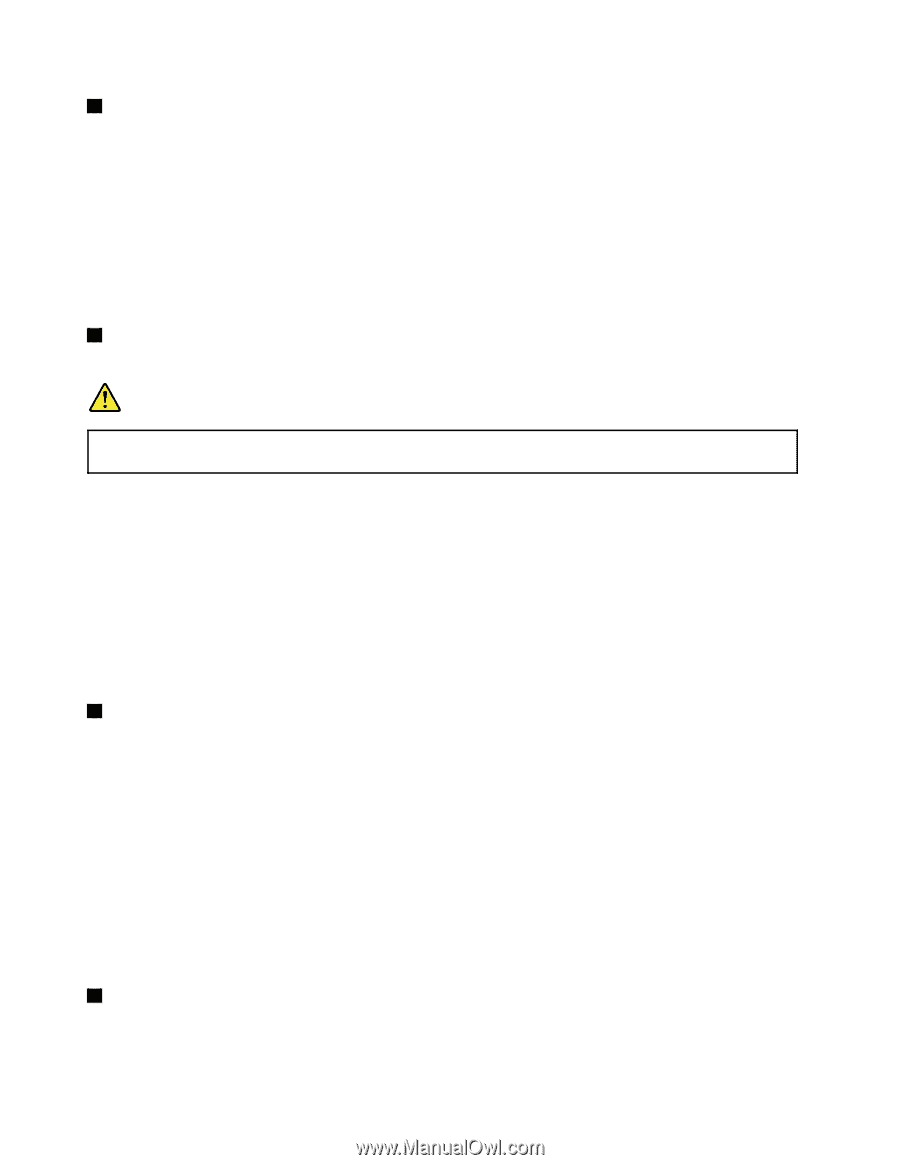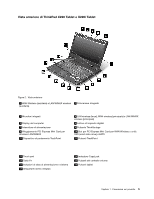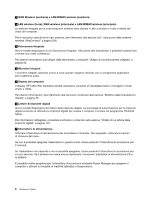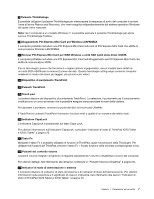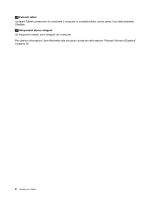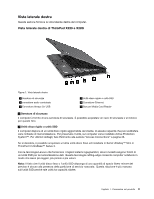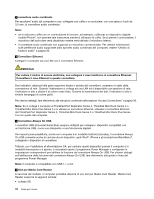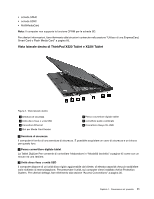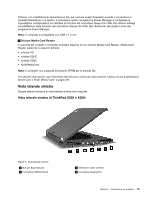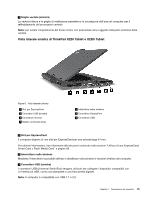Lenovo ThinkPad X220i (Italian) User Guide - Page 28
del ThinkPad Port Replicator Series 3, ThinkPad Mini Dock Series 3 o ThinkPad Mini Dock Plus Series
 |
View all Lenovo ThinkPad X220i manuals
Add to My Manuals
Save this manual to your list of manuals |
Page 28 highlights
3 connettore audio combinato Per ascoltare l'audio dal computer in uso, collegare una cuffia o un auricolare, con una spina a 4 poli da 3,5 mm, al connettore audio combinato. Note: • se si utilizzano cuffie con un commutatore di funzioni, ad esempio, cuffie per un dispositivo digitale mobile iPhone®, non premere tale interruttore mentre si utilizzano le cuffie. Se si preme il commutatore, il microfono dell'auricolare verrà disattivato mentre verrà attivato il microfono interno. • Il connettore audio combinato non supporta un microfono convenzionale. Per ulteriori informazioni sulle periferiche audio supportate dallo spinotto audio combinato del computer, vedere "Utilizzo di funzioni audio" a pagina 83. 4 Connettore Ethernet Collegare il computer ad una LAN con il connettore Ethernet. PERICOLO Per evitare il rischio di scosse elettriche, non collegare il cavo telefonico al connettore Ethernet. Connettere il cavo Ethernet a questo connettore. Due indicatori, adiacenti alla parte superiore destra e sinistra del connettore, mostrano lo stato della connessione di rete. Quando l'elaboratore si collega ad una LAN ed è disponibile una sessione di rete, l'indicatore in alto a destra è di colore verde fisso. Durante la trasmissione dei dati, l'indicatore in alto a sinistra lampeggia di colore giallo. Per ulteriori dettagli, fare riferimento alle istruzioni contenute nella sezione "Access Connections" a pagina 36. Nota: Se si collega il computer al ThinkPad Port Replicator Series 3, ThinkPad Mini Dock Series 3 o ThinkPad Mini Dock Plus Series 3 e si utilizza un connettore Ethernet, utilizzare il connettore Ethernet del ThinkPad Port Replicator Series 3, ThinkPad Mini Dock Series 3 o ThinkPad Mini Dock Plus Series 3 e non quello del computer. 5 Connettore Always On USB I connettori USB (Universal Serial Bus) vengono utilizzati per collegare i dispositivi compatibili con un'interfaccia USB, come una stampante o una fotocamera digitale. Per impostazione predefinita, anche se il computer è in modalità Inattività (standby), il connettore Always On USB consente anche di caricare alcuni dispositivi, quali iPod®, iPhone e gli smartphone BlackBerry®, collegando i dispositivi al connettore. Tuttavia, con l'adattatore di alimentazione CA, per caricare questi dispositivi quando il computer è in modalità Ibernazione o è spento, è necessario aprire il programma Power Manager e configurare le impostazioni corrispondenti per abilitare la funzione del connettore Always On USB. Per ulteriori dettagli sull'abilitazione della funzione del connettore Always On USB, fare riferimento alla guida in linea del programma Power Manager. Nota: Il computer è compatibile con USB 1.1 e 2.0. 6 Slot per Media Card Reader A seconda del modello, il computer potrebbe disporre di uno slot per Media Card Reader. Media Card Reader supporta le seguenti schede: • scheda SD 10 Guida per l'utente